建筑cad识图教程
- 格式:docx
- 大小:37.35 KB
- 文档页数:3


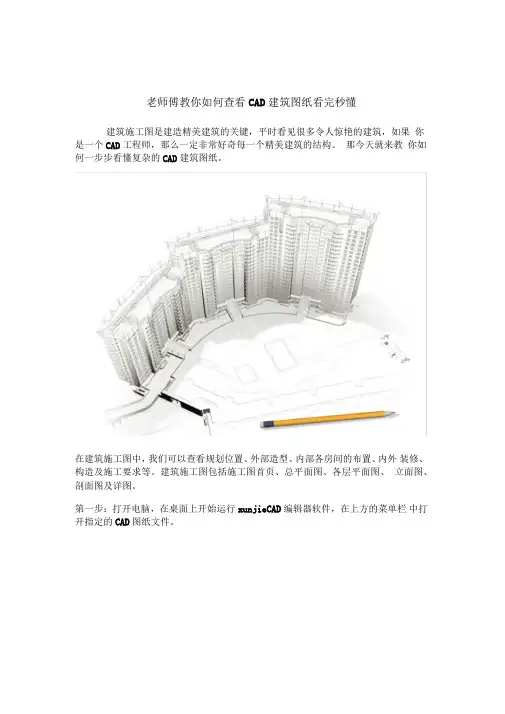
老师傅教你如何查看CAD建筑图纸看完秒懂建筑施工图是建造精美建筑的关键,平时看见很多令人惊艳的建筑,如果你是一个CAD工程师,那么一定非常好奇每一个精美建筑的结构。
那今天就来教你如何一步步看懂复杂的CAD建筑图纸。
在建筑施工图中,我们可以查看规划位置、外部造型、内部各房间的布置、内外装修、构造及施工要求等。
建筑施工图包括施工图首页、总平面图、各层平面图、立面图、剖面图及详图。
第一步:打开电脑,在桌面上开始运行xunjieCAD编辑器软件,在上方的菜单栏中打开指定的CAD图纸文件。
文件pjffn■I瞬A tiff-?用療*耳EFi却炯扌何批”雀喋邙斗爼i£■逅扛幵拜件些点・|估注讣<港唔最近打卄文TTpgg 曲網三工冥21•曰2逵軸倒學下孜亠備占帛二,•」g聊旳mSfij罰翊3障工 B 卜目林古遂呷ft佃腳員莎ii话宰诰场_禺dpE■-JI Q.T I詞! ■^^■CAotSti丄琏W田柳占世Muc倒炳F■总诂好占用二,J沪亭鬥訥说畀幅ryg"fil二自胡色卜机如」* * =, M .勺—y —N “弋第二步:建筑CAD图纸文件打开之后,在上方的菜单属性中找到【三维导航功能】点击激活该功能会有一个相应的弹框窗口显示第三步:这是一个三维导航,我们可以任意点击功能然后更加详细全面的查看CAD 建筑图纸文件的每一个视面。
CAD Llu d .vi\1 FkkiWF唱订豁凤*伪MIPVBCT=- 蚩住|D-«flfiSS卿厂T£ J詞忖-z."_糜狛回应图匚诚呂和孟磅茴弄*迥"[¥KJ^anctj 母:豹列山?D -FH.2J3D5D ^a.jfJbi?!“打_常诬第四步:我们点击下拉菜单中的【东北轴侧】还可以拉动一个位置进行三维动态查看。
进行全方面的查看。
垢■詐耳股曹岀吩臓工己,百■I■呗图国&图层t] w*•才;■■二―-:rS_u-2D召砸"St淫曲0 £二点:』就扳:■y 7 •" □ L T 购判十自宽一..但T 食制为「胪陷式T 用三一*甘疋直口CA 咙医诺盖R :⑴)□—Ifl&SAfiSS ■ tw□E血面厂 |;E1E殲.诃匚V甲洱称W :'如果查看完毕,想要回到最开始的初始页面的话,就可以直接点击【初始化视图】 就可以重新编辑操作,编辑完成之后,点击文件保存,就 0K 啦。
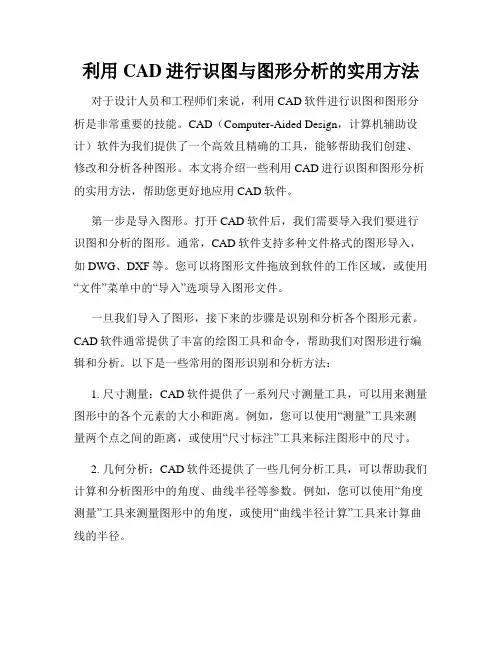
利用CAD进行识图与图形分析的实用方法对于设计人员和工程师们来说,利用CAD软件进行识图和图形分析是非常重要的技能。
CAD(Computer-Aided Design,计算机辅助设计)软件为我们提供了一个高效且精确的工具,能够帮助我们创建、修改和分析各种图形。
本文将介绍一些利用CAD进行识图和图形分析的实用方法,帮助您更好地应用CAD软件。
第一步是导入图形。
打开CAD软件后,我们需要导入我们要进行识图和分析的图形。
通常,CAD软件支持多种文件格式的图形导入,如DWG、DXF等。
您可以将图形文件拖放到软件的工作区域,或使用“文件”菜单中的“导入”选项导入图形文件。
一旦我们导入了图形,接下来的步骤是识别和分析各个图形元素。
CAD软件通常提供了丰富的绘图工具和命令,帮助我们对图形进行编辑和分析。
以下是一些常用的图形识别和分析方法:1. 尺寸测量:CAD软件提供了一系列尺寸测量工具,可以用来测量图形中的各个元素的大小和距离。
例如,您可以使用“测量”工具来测量两个点之间的距离,或使用“尺寸标注”工具来标注图形中的尺寸。
2. 几何分析:CAD软件还提供了一些几何分析工具,可以帮助我们计算和分析图形中的角度、曲线半径等参数。
例如,您可以使用“角度测量”工具来测量图形中的角度,或使用“曲线半径计算”工具来计算曲线的半径。
3. 图层管理:CAD软件允许我们将图形元素放置在不同的图层中,以便更好地组织和管理图形。
通过将相关的图形元素放置在同一图层中,我们可以轻松地控制它们的可见性和属性。
使用图层管理工具,您可以创建、编辑和管理不同的图层。
4. 坐标系和参照系:在进行图形分析时,我们经常需要参考坐标系和参照系。
CAD软件提供了坐标系和参照系的功能,可以帮助我们更好地确定各个图形元素之间的位置和关系。
5. 图形编辑:除了识图和分析功能外,CAD软件还提供了强大的图形编辑工具,可以帮助我们对图形进行修改和优化。
通过选择和移动图形元素,我们可以轻松地对图形进行重新布局和调整。


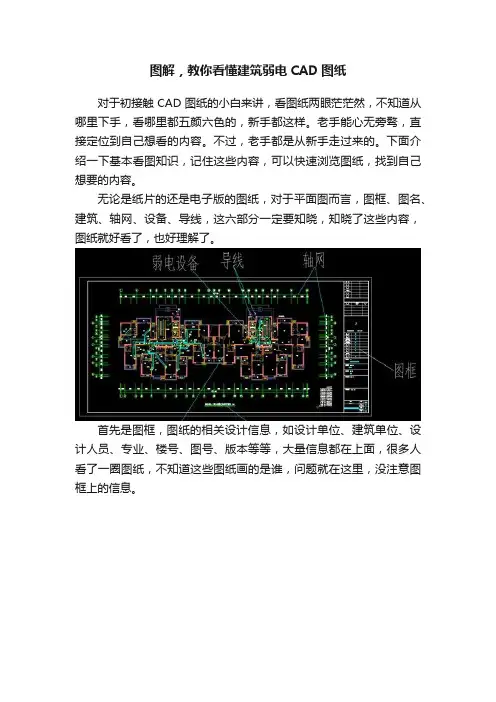
图解,教你看懂建筑弱电CAD图纸
对于初接触CAD图纸的小白来讲,看图纸两眼茫茫然,不知道从哪里下手,看哪里都五颜六色的,新手都这样。
老手能心无旁骛,直接定位到自己想看的内容。
不过,老手都是从新手走过来的。
下面介绍一下基本看图知识,记住这些内容,可以快速浏览图纸,找到自己想要的内容。
无论是纸片的还是电子版的图纸,对于平面图而言,图框、图名、建筑、轴网、设备、导线,这六部分一定要知晓,知晓了这些内容,图纸就好看了,也好理解了。
首先是图框,图纸的相关设计信息,如设计单位、建筑单位、设计人员、专业、楼号、图号、版本等等,大量信息都在上面,很多人看了一圈图纸,不知道这些图纸画的是谁,问题就在这里,没注意图框上的信息。
图名,图名一般标在图纸内容的下方,图名会明确告诉你这是一张什么内容的图纸,如“标准层弱电平面图”,同时也会告诉你出图比例,如1:100。
建筑平面图,反映的是建筑的信息,所以设备、导线的设计将依托于建筑平面图。
弱电平面图,反映弱电设备的信息,何种设备(需要看图例),设置在建筑的什么位置。
导线的敷设
本文由@进步号独家发布,转载请注明出处。
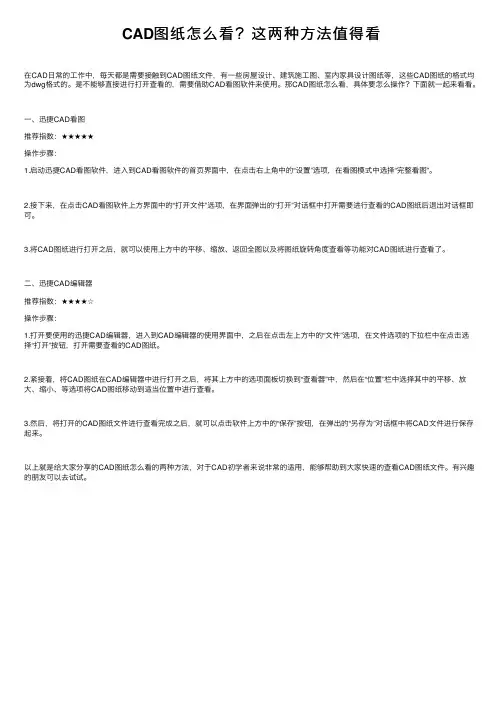
CAD图纸怎么看?这两种⽅法值得看
在CAD⽇常的⼯作中,每天都是需要接触到CAD图纸⽂件,有⼀些房屋设计、建筑施⼯图、室内家具设计图纸等,这些CAD图纸的格式均为dwg格式的。
是不能够直接进⾏打开查看的,需要借助CAD看图软件来使⽤。
那CAD图纸怎么看,具体要怎么操作?下⾯就⼀起来看看。
⼀、迅捷CAD看图
推荐指数:★★★★★
操作步骤:
1.启动迅捷CAD看图软件,进⼊到CAD看图软件的⾸页界⾯中,在点击右上⾓中的“设置”选项,在看图模式中选择“完整看图”。
2.接下来,在点击CAD看图软件上⽅界⾯中的“打开⽂件”选项,在界⾯弹出的“打开”对话框中打开需要进⾏查看的CAD图纸后退出对话框即可。
3.将CAD图纸进⾏打开之后,就可以使⽤上⽅中的平移、缩放、返回全图以及将图纸旋转⾓度查看等功能对CAD图纸进⾏查看了。
⼆、迅捷CAD编辑器
推荐指数:★★★★☆
操作步骤:
1.打开要使⽤的迅捷CAD编辑器,进⼊到CAD编辑器的使⽤界⾯中,之后在点击左上⽅中的“⽂件”选项,在⽂件选项的下拉栏中在点击选
择“打开”按钮,打开需要查看的CAD图纸。
2.紧接着,将CAD图纸在CAD编辑器中进⾏打开之后,将其上⽅中的选项⾯板切换到“查看器”中,然后在“位置”栏中选择其中的平移、放⼤、缩⼩、等选项将CAD图纸移动到适当位置中进⾏查看。
3.然后,将打开的CAD图纸⽂件进⾏查看完成之后,就可以点击软件上⽅中的“保存”按钮,在弹出的“另存为”对话框中将CAD⽂件进⾏保存起来。
以上就是给⼤家分享的CAD图纸怎么看的两种⽅法,对于CAD初学者来说⾮常的适⽤,能够帮助到⼤家快速的查看CAD图纸⽂件。
有兴趣的朋友可以去试试。

y 消防工程是建筑给排水、通风工程及建筑电气图中第的重要组成部分,具体来说,包括三方面的内容:y 1) 灭火系统八章y 2) 火灾自动报警系统y 3) 防排烟系统建筑消防工程曹双华y 本章主要介绍三方面工程图的识读:第◦建筑防排烟系统◦消火栓与自动喷水灭火系统八章◦火灾自动报警系统建筑消防工程曹双华y8.1消防工程图形符号y 各种类型消防设备的图形符号一般由基本符号与辅第助符号按需要组合而成,也有一些图形符号为单独使用的图形符号。
八章y 在同一张图上所有图形符号比例都应相同,并要与图的比例相适应。
符号的大小应适宜于微缩复制。
建筑消防工程曹双华第八章建筑消防工程曹双华第八章建筑消防工程曹双华第八章建筑消防工程曹双华第八章建筑消防工程曹双华第八章建筑消防工程曹双华第八章建筑消防工程曹双华第八章建筑消防工程曹双华第八章建筑消防工程曹双华第八章建筑消防工程曹双华第八章建筑消防工程曹双华y 8.2防排烟系统y8.2.1 防排烟基本知识y第防排烟系统主要由防烟防火阀、防排烟风机、风管、送风口、排烟口等组成。
y 为了防止烟气的扩散,保证逃生通道的安全,主要八章为了防烟气的扩散,保证逃通道的安,要有加压防烟和排烟两种控制方式。
建筑消防工程曹双华y对于以下相关场所,需设置必要的防排烟措施:对于以下相关场所,需设置必要的防排烟措施y1) 地下汽车库y2)第2) 地下室大空间人员活动场所y3) 地面以上大空间人员活动场所y 4)八章4) 地下室走廊y 5) 上部其它走廊建筑消防工程曹双华y 6) 50m 2)地下室面积大于的单间办公室等功能用房,或面积总和大于200m 2的办公室等功能用房y7) 地面以上,面积大于100m 2的办公室等功能用房第y8) 中庭采用自然排烟方式或设置机械排烟系统,自然补风。
八章y 9) 防烟楼梯间及合用前室或消防电梯前室y 10) 防烟楼梯间的前室建筑消y 11) 封闭避难层(间)设置机械加压送风系统。
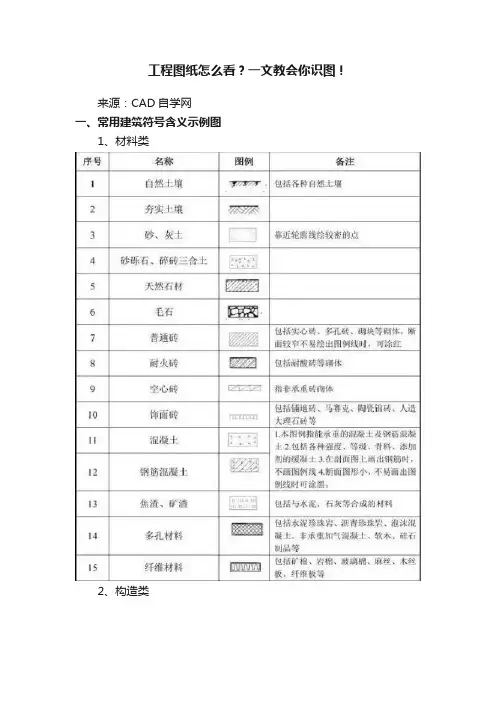
工程图纸怎么看?一文教会你识图!
来源:CAD自学网
一、常用建筑符号含义示例图
1、材料类
2、构造类
3、构件代号含义
二、请很好记的看图口诀
给你一张图纸,一定要认真、仔细看,一定要细心,因为图纸出错一点点,直接影响施工。
简单重复一下口诀:
1、从上往下看,从左往右看。
2、由外向里看,由大向小看,由粗向细看。
3、图样说明对照看,建施结施结合看,设备图纸参照看。
4、先看全局性基本图,后看局部性详图。
三、复杂的线条、图例符号
1、复杂的符号含义
2、尺寸与标高
3、索引和详图符号
4、引出线
5、图形折断的符号
6、对称的符号
7、坡度的符号
8、连接的符号
9、指北针
四、实战看图
建筑施工图是表示房屋总体布局、建筑外形、内部布置以及细部构造、内外装修、施工要求等内容的图样。
1、总平面图
2、平面图和常用图例
3、立面图
4、剖面图
5、详图
· END ·
如有版权问题,请及时与我们联系,我们将第一时间做出处理戳原文,更有料!。
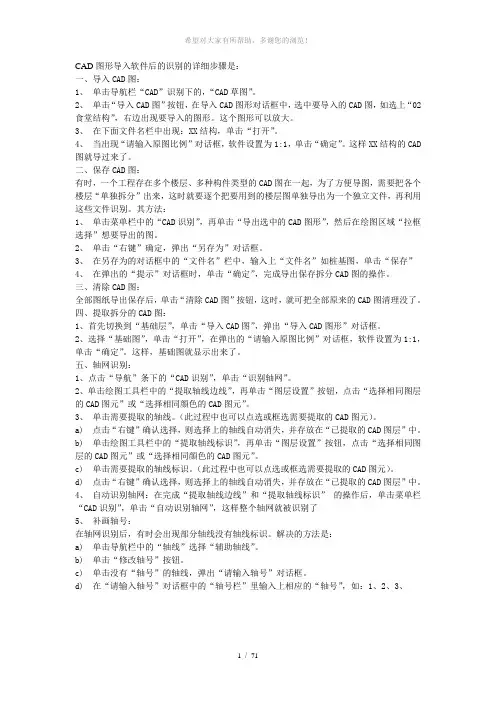
CAD图形导入软件后的识别的详细步骤是:一、导入CAD图:1、单击导航栏“CAD”识别下的,“CAD草图”。
2、单击“导入CAD图”按钮,在导入CAD图形对话框中,选中要导入的CAD图,如选上“02食堂结构”,右边出现要导入的图形。
这个图形可以放大。
3、在下面文件名栏中出现:XX结构,单击“打开”。
4、当出现“请输入原图比例”对话框,软件设置为1:1,单击“确定”。
这样XX结构的CAD 图就导过来了。
二、保存CAD图:有时,一个工程存在多个楼层、多种构件类型的CAD图在一起,为了方便导图,需要把各个楼层“单独拆分”出来,这时就要逐个把要用到的楼层图单独导出为一个独立文件,再利用这些文件识别。
其方法:1、单击菜单栏中的“CAD识别”,再单击“导出选中的CAD图形”,然后在绘图区域“拉框选择”想要导出的图。
2、单击“右键”确定,弹出“另存为”对话框。
3、在另存为的对话框中的“文件名”栏中,输入上“文件名”如桩基图,单击“保存”4、在弹出的“提示”对话框时,单击“确定”,完成导出保存拆分CAD图的操作。
三、清除CAD图:全部图纸导出保存后,单击“清除CAD图”按钮,这时,就可把全部原来的CAD图清理没了。
四、提取拆分的CAD图:1、首先切换到“基础层”,单击“导入CAD图”,弹出“导入CAD图形”对话框。
2、选择“基础图”,单击“打开”,在弹出的“请输入原图比例”对话框,软件设置为1:1,单击“确定”。
这样,基础图就显示出来了。
五、轴网识别:1、点击“导航”条下的“CAD识别”,单击“识别轴网”。
2、单击绘图工具栏中的“提取轴线边线”,再单击“图层设置”按钮,点击“选择相同图层的CAD图元”或“选择相同顔色的CAD图元”。
3、单击需要提取的轴线。
(此过程中也可以点选或框选需要提取的CAD图元)。
a) 点击“右键”确认选择,则选择上的轴线自动消失,并存放在“已提取的CAD图层”中。
b) 单击绘图工具栏中的“提取轴线标识”,再单击“图层设置”按钮,点击“选择相同图层的CAD图元”或“选择相同顔色的CAD图元”。
定义剖面图是假想用一个剖切平面将物体剖开,移去介于观察者和剖切平面之间的部分,对于剩余的部分向投影面所做的正投影图。
作用剖面图主要用于表达物体内部的结构形状,它是假想用剖切平面将物体的某处切断,仅画出该剖切平面与物体接触部分的图形。
定义断面图是假想用剖切平面将物体的某处切断,仅画出该剖切平面与物体接触部分的图形。
作用断面图主要用于表达物体某一局部的断面形状,如轴的断面、阀门的断面等。
两者关系与区别关系剖面图和断面图都是表达物体的内部结构形状,都需要用剖切平面将物体切开。
区别剖面图除了画出剖切平面与物体接触部分的图形外,还要画出剖切平面后面的可见轮廓线,而断面图则只画出剖切平面与物体接触部分的图形。
另外,剖面图一般用来表达物体的全面内部结构,而断面图则常用来表达物体某一局部的断面形状。
选择剖面位置和方向01根据建筑物的特点和设计要求,选择合适的剖面位置,能够清晰地表达建筑物的内部结构和构造层次。
02确定剖面方向,一般选择与建筑物的主要立面平行或垂直的方向进行剖面。
绘制剖面轮廓线和剖面符号使用细实线绘制剖面轮廓线,表示被剖切到的建筑构件的截面形状。
根据不同的建筑构件和材料,使用相应的剖面符号进行表示,如混凝土、砖、钢筋等。
标注尺寸和添加注释在剖面图中标注必要的尺寸,如构件的截面尺寸、楼层高度、门窗洞口尺寸等。
添加注释说明,对剖面图中的特殊构造或细节进行解释和说明,以便读者更好地理解设计意图。
01根据设计需求或实际情况,确定需要绘制的断面位置,如建筑的基础、墙体、楼板等。
02根据断面位置,选择合适的断面形状,如矩形、圆形、多边形等。
03考虑断面的剖切方向和视图方向,确保断面图能够清晰地表达所需信息。
确定断面位置和形状绘制断面轮廓线和填充图案01使用绘图工具,如CAD软件,按照确定的断面形状和尺寸,绘制断面轮廓线。
02根据需要,选择合适的填充图案,如实体填充、网格填充等,以增强断面图的视觉效果和易读性。
建筑cad识图教程
建筑CAD识图教程
建筑CAD是建筑设计中使用的一种专业软件,通过该软件,
设计师可以进行建筑平面图、剖面图、立面图等设计工作。
掌握建筑CAD的识图技巧对于建筑师来说至关重要。
下面将为
大家介绍建筑CAD识图的一些基本步骤和方法。
首先,打开建筑CAD软件,创建新的绘图文件。
选择合适的
纸张尺寸和比例尺,根据实际需求进行设置。
接下来,我们需要学会使用CAD软件中的绘图工具和命令。
1. 绘制基础图形:在建筑CAD中,常见的基础图形包括直线、多边形、圆、弧等。
学会使用直线和圆弧绘制命令,并熟悉如何使用偏移、修剪、拉伸等命令进行编辑和修改。
2. 应用块和图层:建筑CAD中的块和图层功能可以提高绘图
效率和可视化效果。
块是一组图形的集合,可以将其保存为一个整体,并在需要时重复使用。
图层可以控制绘图元素的显示和隐藏,使绘图工作更加有条理和清晰。
3. 绘制符号和注释:在建筑CAD中,我们可以绘制各种符号
和注释来表示建筑结构、设备和材料等。
学会使用文本命令和尺寸命令,可以方便地添加文字和尺寸标注。
4. 绘制特殊图形:建筑CAD中还可以绘制一些特殊的图形,
如多边形楼板、曲线墙体等。
了解如何使用面命令、曲线命令
和填充命令可以帮助我们绘制更复杂的建筑结构。
5. 添加图纸布局:完成绘图后,我们需要将绘图内容添加到图纸布局中进行打印和输出。
学会使用图纸布局命令,设置视图比例和打印尺寸,并进行合适的布局调整。
6. 保存和导出绘图文件:完成建筑CAD绘图后,及时保存绘图文件是必要的。
建筑CAD软件支持多种文件格式的导出,如DWG、DXF等。
了解如何导出绘图文件可以方便与他人进行分享和协作。
除了以上的基本步骤和方法外,建筑CAD的识图还需要注意以下几点:
1. 确保准确度:建筑CAD绘图需要精确到毫米级别,因此在绘图过程中要仔细对齐和测量。
使用CAD软件中的对象捕捉功能可以帮助我们更准确地绘制和编辑图形。
2. 注意图层和颜色的使用:正确的图层和颜色选择可以使绘图更加清晰和易读。
建议将不同的绘图元素放在不同的图层中,并使用不同的颜色和线型进行标识。
3. 掌握快捷键和命令:建筑CAD软件提供了丰富的快捷键和命令,学会它们可以大大提高工作效率。
阅读软件的帮助文档和参考手册,熟悉常用的快捷键和命令是必要的。
总结起来,建筑CAD识图需要一定的基础知识和技巧,通过实践和不断的练习,我们可以逐渐掌握这项技能。
同时,也要
关注建筑行业的最新发展和趋势,不断学习和更新自己的知识,才能在建筑设计中运用建筑CAD取得更好的效果。